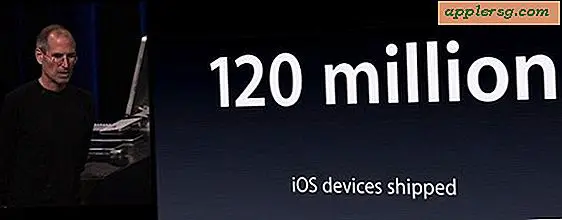Cara Bermigrasi ke iPhone Baru X dari iPhone Lama dengan Cara Cepat

Apakah Anda mendapatkan iPhone X baru dan sekarang Anda ingin memigrasikan semua data dan barang-barang dari iPhone lama ke iPhone X yang baru? Sangat mudah untuk memigrasi semuanya dari iPhone lama ke iPhone X yang baru dan mentransfer semua data Anda dengan Anda. Panduan ini akan menunjukkan cara mendapatkan semua data dari iPhone lama ke iPhone X baru dengan cara tercepat.
Perlu disebutkan bahwa sebenarnya ada beberapa cara untuk mentransfer data dari iPhone lama ke iPhone X yang baru, masing-masing metode memerlukan pembuatan cadangan perangkat lama yang kemudian dipulihkan ke iPhone X yang baru. Sementara Anda dapat menggunakan pencadangan dan pemulihan iCloud jika Anda mau, fokus kami di sini adalah menggunakan pencadangan iTunes dan pemulihan iTunes, karena bagi banyak pengguna, ini akan menjadi cara tercepat untuk mendapatkan penyiapan X baru iPhone berhasil dengan semua data lama mereka ke telepon baru .
Cara Memigrasikan Semua Data ke iPhone X Baru dari iPhone Lama
Tutorial di sini akan berjalan memigrasikan semua data dari iPhone 7 Plus ke iPhone X baru dengan menggunakan iTunes dan komputer. Ini ditunjukkan pada Mac dengan iTunes, tetapi prosesnya identik pada PC Windows dengan iTunes.
- Hubungkan iPhone lama ke komputer dengan kabel USB
- Luncurkan iTunes di komputer dan kemudian pilih iPhone lama yang terhubung dengan mengklik tombol iPhone kecil di dekat bagian atas jendela iTunes
- Di bawah bagian Ringkasan, pilih "Komputer Ini" dan klik "Enkripsikan Pencadangan iPhone" *, lalu pilih untuk "Cadangkan Sekarang" **
- Biarkan proses pencadangan iPhone lama ke iTunes selesai
- Sekarang ambil iPhone X Anda yang baru dan ikuti langkah-langkah pengaturan di layar pada perangkat
- Saat Anda masuk ke layar "Aplikasi & Data", pilih "Pulihkan dari iTunes Backup" dan kemudian hubungkan iPhone X baru ke komputer dengan iTunes
- Di layar “Selamat Datang di iPhone Baru” Anda, pilih "Pulihkan dari cadangan ini:" dan pilih cadangan yang baru saja Anda buat dari iPhone lama ke iTunes, lalu klik "Lanjutkan"
- Biarkan iPhone Pulih dari proses pencadangan selesai, mungkin perlu waktu cukup lama - dalam contoh di sini, iPhone 128GB dengan penyimpanan hampir penuh membutuhkan waktu sekitar satu jam untuk memulihkan dari cadangan iTunes
- Ketika pemulihan dari cadangan selesai, ambil iPhone X dan selesaikan langkah-langkah pengaturan
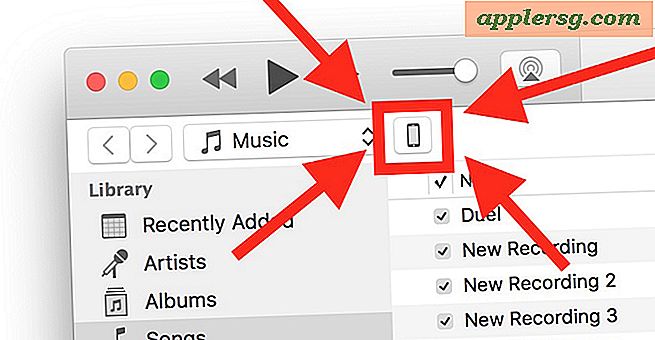
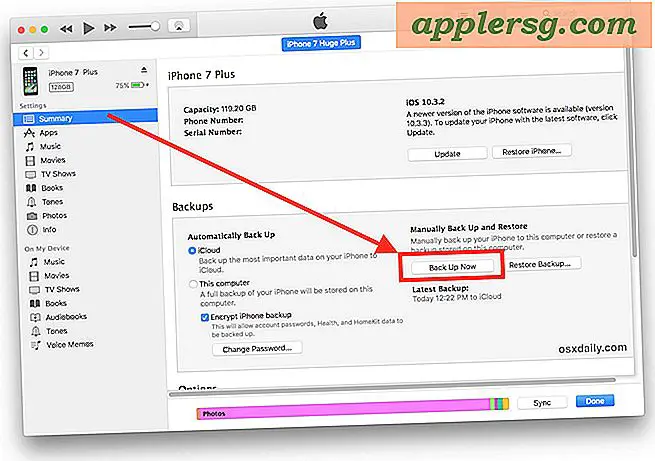
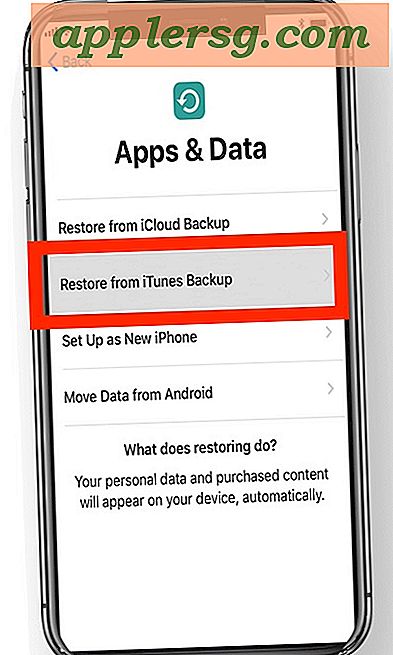
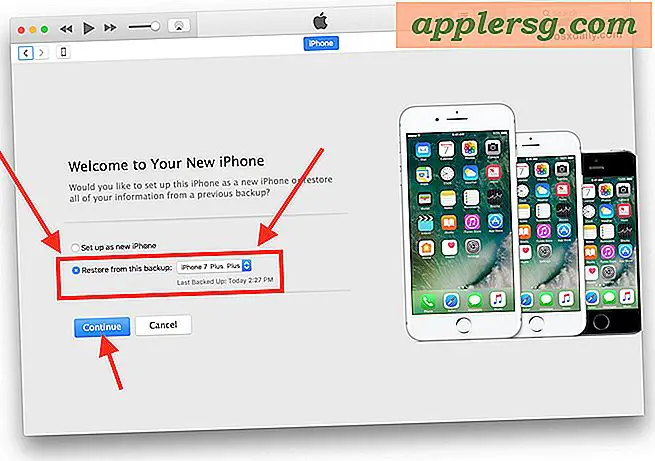
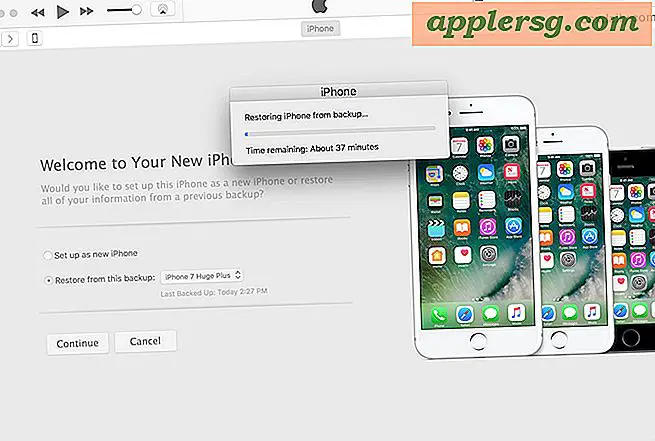
Perhatikan bahwa versi baru iTunes (mulai dari 12.7 dan seterusnya) tidak akan memulihkan aplikasi dari iTunes, dan sebagai gantinya akan mengunduh aplikasi lagi dari App Store selama proses pemulihan. Anda dapat menyiasati itu dengan menggunakan versi alternatif dari iTunes dengan dukungan App Store, tetapi tampaknya tak terelakkan bagi Apple untuk menyingkirkan dukungan aplikasi di iTunes dalam waktu dekat.
Itu dia. Anda sudah siap untuk menggunakan iPhone X Anda yang baru, iPhone X yang baru akan memiliki semua yang dimiliki iPhone lama Anda di atasnya. Semua kontak, file, foto, film, gambar, gif, pesan, aplikasi, data aplikasi, data kesehatan, penghitungan langkah dan pelacakan jarak tempuh, semuanya akan berhasil dimigrasi, dengan asumsi Anda telah menyelesaikan langkah dengan benar.
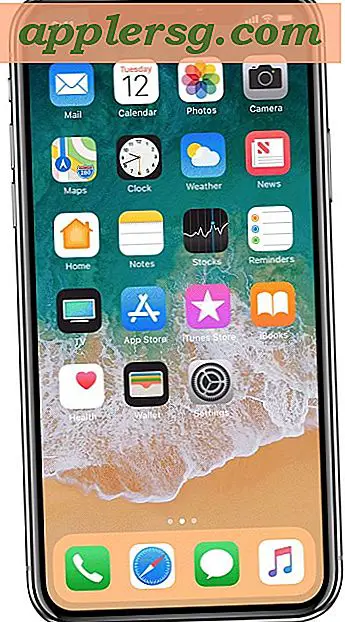
* Sangat penting untuk memilih “Enkripsi cadangan iPhone” saat pencadangan dilakukan ke komputer melalui iTunes sehingga kata sandi, info masuk, data kesehatan, detail email masuk, data akun, dan info lainnya juga dicadangkan. Pencadangan iCloud selalu dienkripsi secara default. Jangan lupa kata sandi cadangan terenkripsi iTunes, jika tidak, cadangan Anda tidak dapat diakses.
* Anda dapat mencadangkan iPhone lama dengan iCloud sebagai gantinya jika Anda ingin, tetapi jika Anda memiliki cadangan yang sangat besar atau banyak gambar, film, kemudian menggunakan iTunes dengan koneksi USB antara iPhone dan komputer akan menjadi jauh lebih cepat untuk keduanya membuat cadangan dan memulihkan. Ada beberapa pengecualian untuk hal ini dengan mereka yang memiliki akses ke layanan internet broadband ultra-cepat dengan kualitas terbaik di dunia, tetapi jika Anda menggunakan salah satu penyedia internet monopoli yang terkenal lamban yang meresap di AS maka Anda akan mendapatkan jumlah yang benar-benar tidak masuk akal. waktu untuk keduanya membuat cadangan besar ke iCloud dan memulihkan cadangan besar menggunakan iCloud. Cukup gunakan iTunes, itu akan jauh lebih cepat.
Bagaimana dengan memigrasikan data ke iPhone X yang baru menggunakan iCloud?
Anda benar-benar dapat menggunakan cadangan iCloud segar dan iCloud memulihkan untuk memigrasikan semuanya dari iPhone lama ke iPhone X baru, prosesnya pada dasarnya sama dengan metode di atas kecuali Anda akan memilih untuk mencadangkan ke iCloud, dan kemudian memulihkan iPhone X dari itu Pencadangan iCloud.
Menggunakan iCloud untuk bermigrasi daripada iTunes sepenuhnya terserah Anda, tetapi mungkin faktor yang paling penting saat menggunakan iCloud adalah kecepatan dan keandalan koneksi internet Anda. iCloud Restore berfungsi sangat baik, tetapi untuk menyelesaikannya dalam jangka waktu yang wajar memerlukan pencadangan perangkat yang relatif kecil, atau koneksi internet yang luar biasa cepat dan andal.
Perlu diketahui bahwa menggunakan proses pemulihan iCloud dapat memakan waktu yang tidak masuk akal untuk menyelesaikannya. Misalnya, menggunakan iCloud untuk memulihkan cadangan 128 Plus iPhone lama saya ke iPhone X yang baru diperkirakan memakan waktu 45 jam dengan menggunakan koneksi broadband Amerika standar (meskipun membuat internet, AS telah sangat lambat dan mahal dibandingkan dengan broadband dunia maju, hore). Jika Anda berada di pusat teknologi AS utama dengan broadband serat kecepatan kilat, menggunakan iCloud dapat menjadi pilihan yang masuk akal untuk Anda. Bagi saya pribadi, keputusan untuk menunggu 1 jam dengan menggunakan iTunes restore versus 45 jam dengan menggunakan pemulihan iCloud ketika mengatur iPhone X yang baru bukanlah keputusan yang menantang untuk dibuat; iTunes itu.
Sidenote: iPhone X juga memiliki setup opsional baru "Quick Start" dan proses transfer yang menggunakan backup iCloud dan membutuhkan kedua perangkat berada di iOS 11.0 atau lebih baru, tetapi seperti yang sudah dibahas, metode iTunes biasanya adalah cara tercepat untuk mendapatkan yang baru perangkat dipulihkan dengan data iPhone lama Anda, itulah sebabnya kami berfokus pada iTunes.
Bisakah saya bermigrasi dari Android ke iPhone X?
Ya, Apple membuat migrasi dari ponsel Android ke iPhone X juga mudah, tetapi langkahnya berbeda. Anda dapat mengikuti tutorial ini untuk bermigrasi dari Android ke iPhone jika ponsel lama Anda adalah Android dan Anda ingin pindah ke iOS. Prosesnya sangat berbeda dari yang diuraikan di atas dan tidak menggunakan iTunes, melainkan bergantung pada aplikasi yang diunduh ke aplikasi Android dan asisten migrasi di iPhone untuk menyelesaikan tugas. Pelajari lebih lanjut di sini jika itu menarik minat Anda.